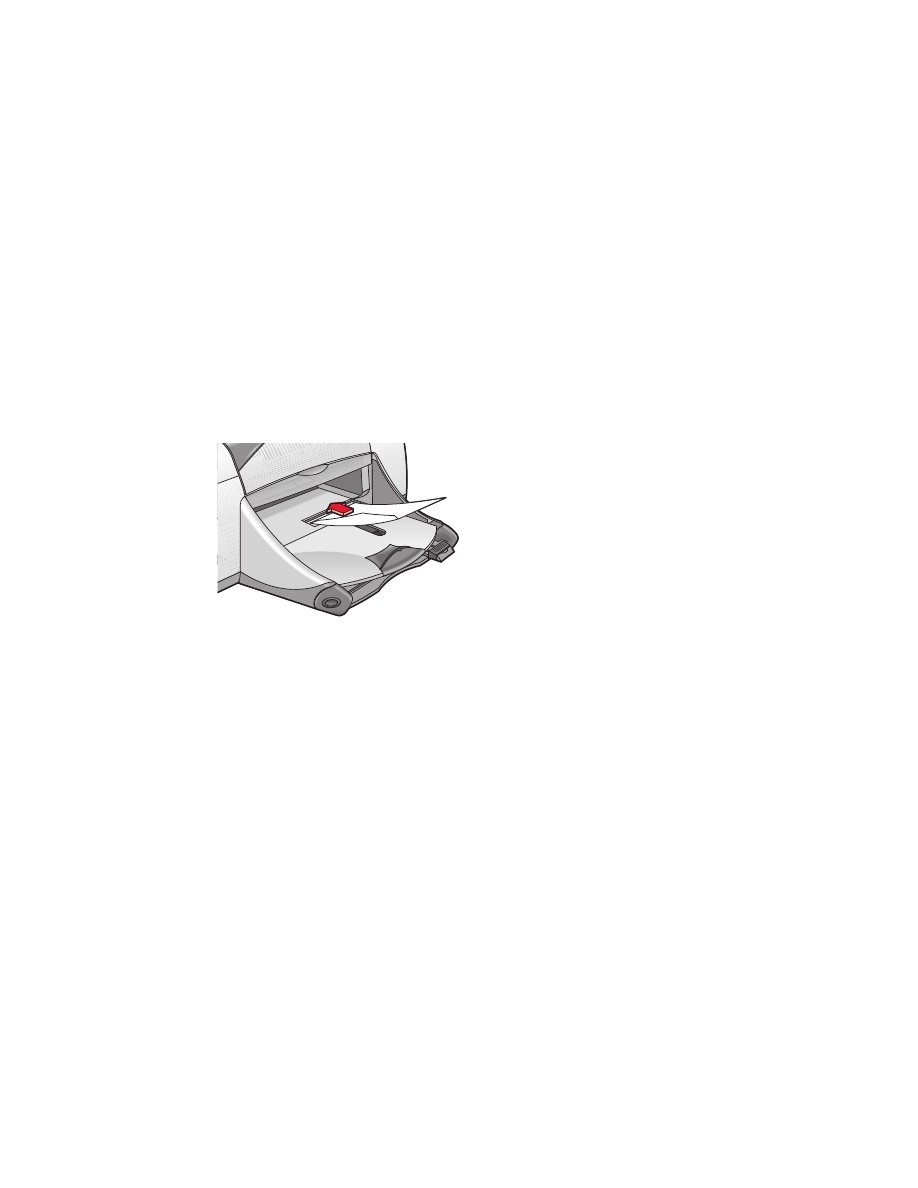
envelopes
Imprima um único envelope usando a abertura para envelope ou imprima
uma pilha de envelopes usando a bandeja de Entrada.
impressão de um único envelope
antes de imprimir
1.
Coloque o envelope—com o lado da aba no lado esquerdo e voltado
para cima—na abertura para envelope único.
2.
Empurre o envelope para frente até que ele pare.
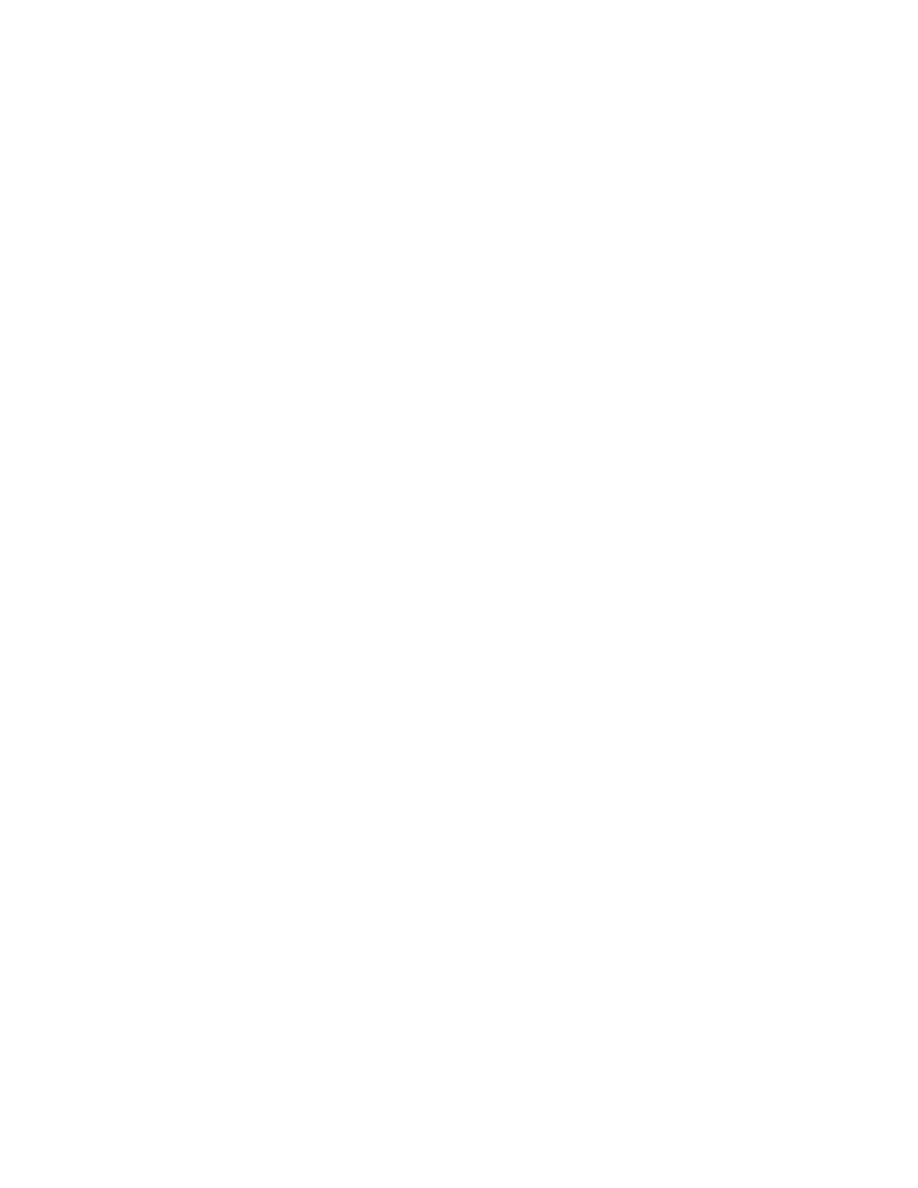
21
impressão de um envelope
Se o programa de software inclui recurso para impressão de envelope,
não siga estas instruções. Siga as instruções fornecidas pelo programa
de software.
1.
Abra o arquivo desejado.
2.
Use um dos métodos relacionados a seguir para exibir a tela da
hp deskjet 9xx series:
• Clique em
Arquivo
>
Imprimir
e, em seguida, selecione
Propriedades
.
• Clique em
Arquivo
>
Configurar impressão
e, em seguida,
selecione
Propriedades
.
• Clique em
Arquivo
>
Imprimir
>
Configurar
e, em seguida,
selecione
Propriedades
.
A opção selecionada varia, dependendo do programa de software
sendo utilizado.
A tela da hp deskjet 9xx series é exibida, mostrando três opções de
guias: Configuração, Recursos e Avançado.
3.
Selecione a guia
Configurações
e, em seguida, escolha entre as opções
a seguir:
•
Qualidade de impressão
:
Normal
•
Tipo de papel
:
Automático
ou
Papel comum
•
Tamanho do papel
: Tamanho apropriado de envelope
4.
Selecione a guia
Recursos
e, em seguida, escolha entre as opções
a seguir:
•
Orientação
: Orientação apropriada do envelope
•
Impressão Dupla-face
: Não selecionada
5.
Clique em
OK
para retornar para a tela Imprimir ou Configurar impressão.
6.
Clique em
OK
para imprimir.
procedimentos para imprimir
• Verifique se a bandeja de Saída está na posição abaixada.
• Evite o uso de envelopes que possuem fechos ou janelas.
• Evite usar envelopes brilhantes ou com relevos, envelopes com bordas
grossas, irregulares ou onduladas ou envelopes amassados, rasgados
ou danificados.

22
impressão de vários envelopes
antes de imprimir
1.
Retire a bandeja de Entrada.
2.
Deslize para fora ambas as guias para papel e remova todo o papel
da bandeja.
3.
Não coloque mais que 15 envelopes—com o lado da aba à esquerda e
voltado para cima—na bandeja.
4.
Empurre os envelopes para frente até que eles parem.
5.
Deslize as guias para papel firmemente contra as bordas dos envelopes.
Deslize bandeja para frente até que ela pare.
impressão de envelopes
Se o seu programa de software inclui recurso para impressão de
envelope, não siga estas instruções. Siga as instruções fornecidas pelo programa
de software.
1.
Abra o arquivo desejado.
2.
Use um dos métodos relacionados a seguir para exibir a tela da
hp deskjet 9xx series:
• Clique em
Arquivo
>
Imprimir
e, em seguida, selecione
Propriedades
.
• Clique em
Arquivo
>
Configurar impressão
e, em seguida,
selecione
Propriedades
.
• Clique em
Arquivo
>
Imprimir
>
Configurar
e, em seguida,
selecione
Propriedades
.
A opção selecionada varia, dependendo do programa de software
sendo utilizado.
A tela da hp deskjet 9xx series é exibida, mostrando três opções de guias:
Configuração, Recursos e Avançado.
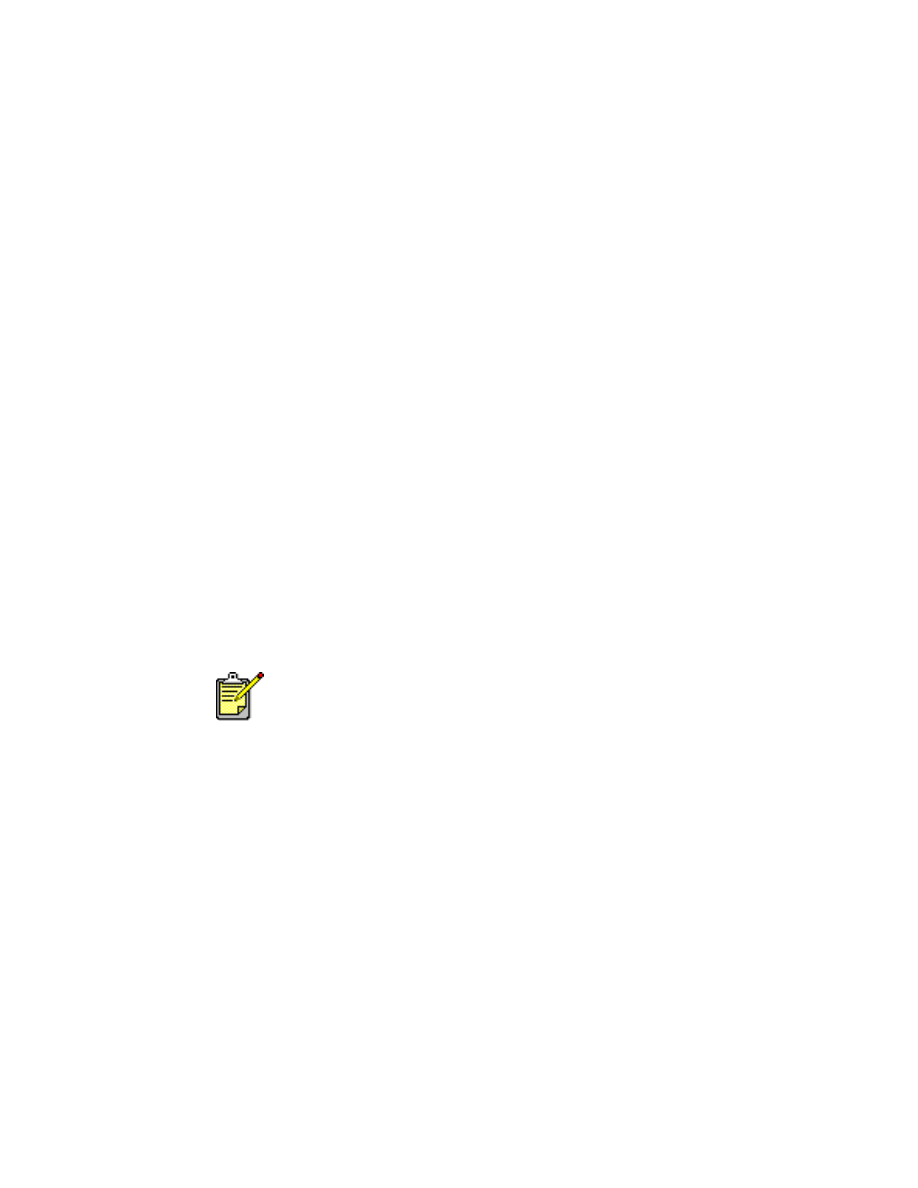
23
3.
Selecione a guia
Configurações
e, em seguida, escolha entre as opções
a seguir:
•
Qualidade de impressão
:
Normal
•
Tipo de papel
:
Automático
ou
Papel comum
•
Tamanho do papel
: Tamanho apropriado de envelope
4.
Selecione a guia
Recursos
e, em seguida, escolha entre as opções
a seguir:
•
Orientação
: Orientação apropriada de envelope
•
Impressão dupla-face
: Não selecionada
5.
Clique em
OK
para retornar para a tela Imprimir ou Configurar impressão.
6.
Clique em
OK
para imprimir.
procedimentos para imprimir
• Nunca coloque mais que 15 envelopes por vez, na bandeja
de Entrada.
• Alinhe as bordas dos envelopes antes de introduzi-los.
• Evite o uso de envelopes que possuem fechos ou janelas.
• Evite usar envelopes brilhantes ou com relevos, envelopes com bordas
grossas, irregulares ou onduladas ou envelopes amassados, rasgados
ou danificados.
Para obter melhores resultados, use produtos HP.
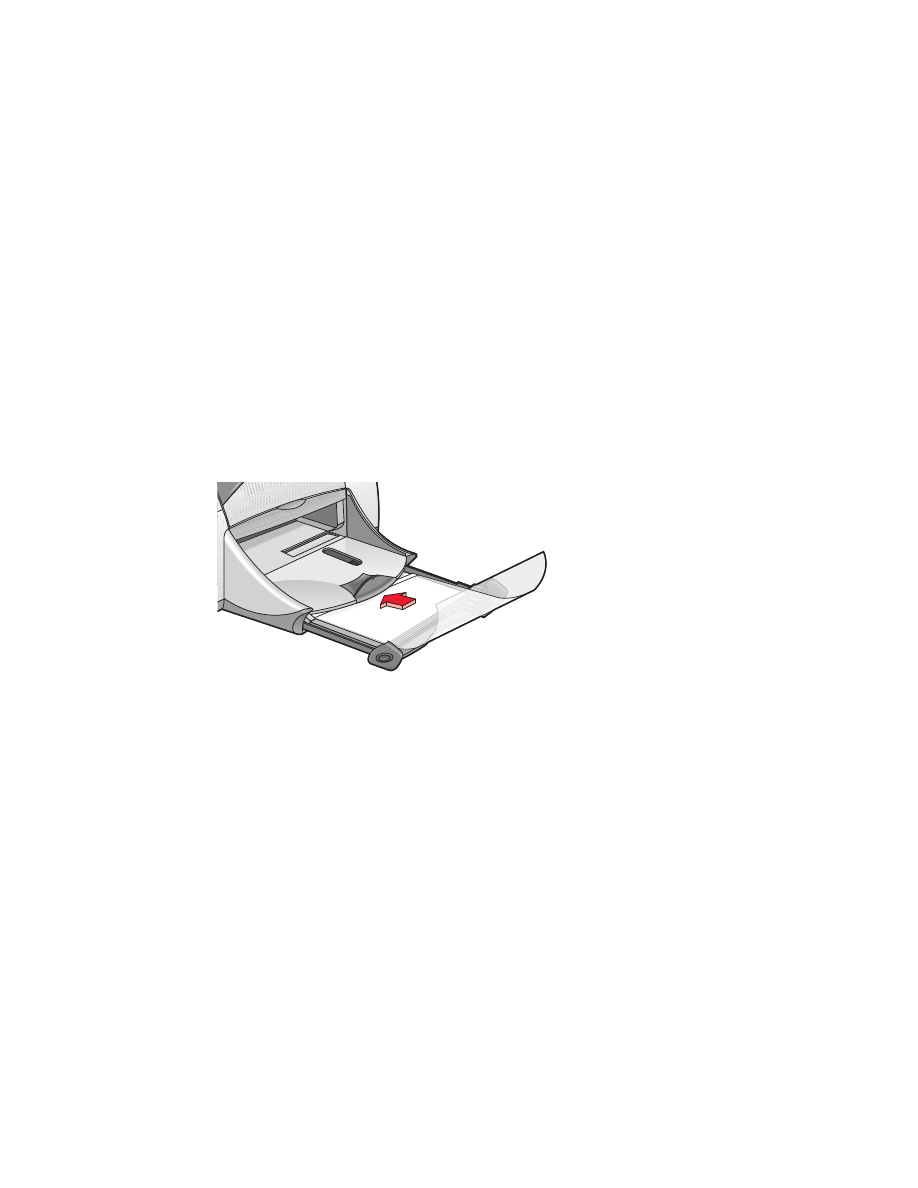
24